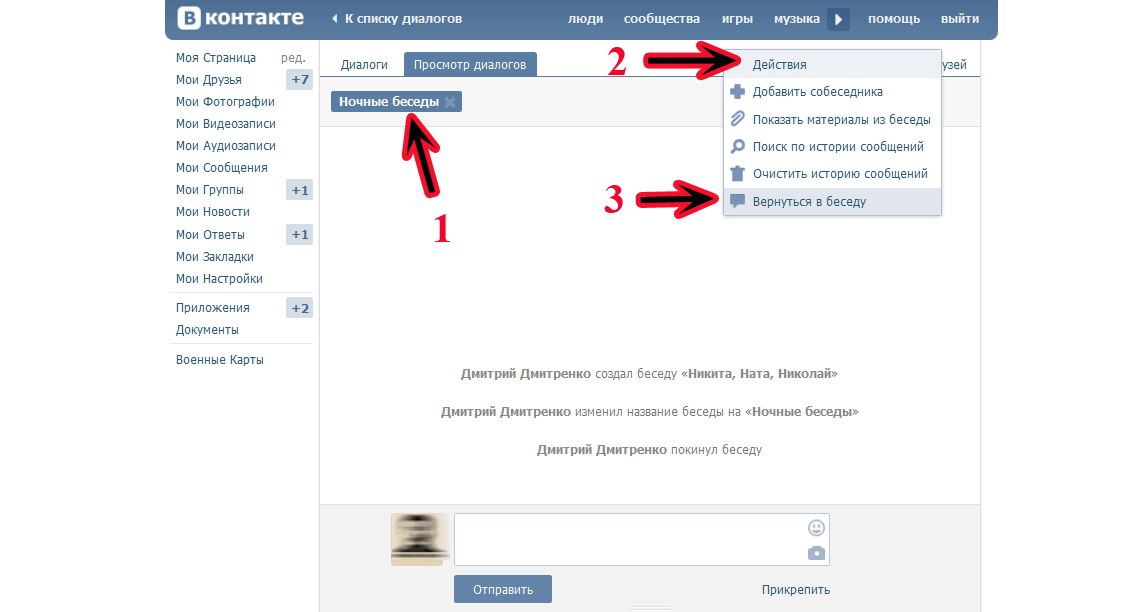Как восстановить переписку в WhatsApp после удаления: инструкция
Удаленные собеседником сообщения в WhatsApp (Ватсапе) можно восстановить и прочесть, причем безо всяких сторонних приложений – благодаря штатной функции резервного копирования, которая встроена в мессенджер.
Теги:Нетленка
Смартфоны
Лайфхак
Часы
В WhatsApp (Ватсапе) сообщения удаляются двумя путями. Первый путь заключается в удалении посланий самим отправителем, это можно сделать только в течение часа после их отправки. Второй путь заключается в автоматическом удалении всех чатов при переустановке приложения, смене смартфона или номера телефона, к которому привязан аккаунт. Сегодня мы расскажем вам как восстановить переписку WhatsApp после удаления.
Как вернуть удалённые сообщения в WhatsApp
Механизм восстановления удаленных сообщений (первый путь) в WhatsApp основан на функции резервного копирования чата, которая встроена в приложение и работает по умолчанию.
Если сообщение удалил отправитель, восстановить его не получится. Но можно предугадать развитие таких событий и успеть сделать резервную копию до того, как сообщения исчезнут. Для создания копии необходимо выполнить следующие действия:
РЕКЛАМА – ПРОДОЛЖЕНИЕ НИЖЕЗапустить WhatsApp и открыть контекстное меню
Перейти в раздел «Настройки» и открыть «Чаты»
Выбрать вкладку «Резервная копия чатов»
Нажать «Резервное копирование» и дождаться окончания сохранения
Возможно, чтобы прочитать удаленное из чата сообщение, вам будет необходимо… удалить WhatsApp с устройства. Затем его следует снова установить. В таком случае весь чат восстановится из резервной копии в своем изначальном виде – вместе с исчезнувшими прежде сообщениями.
Однако этот способ работает лишь в том случае, если устройство не перезагружалось и если архив еще не успел обновиться. По умолчанию это происходит автоматически каждую ночь.
Как восстановить переписку в WhatsApp
Рассмотрим и второй путь, о котором мы говорили в начале материала. Как восстановить переписку WhatsApp на телефоне после удаления всех чатов при переустановке приложения, смене смартфона или номера телефона, к которому привязан аккаунт? Главное – заранее настроить автоматическое сохранение резервной копии, привязав к аккаунту WhatsApp хранилище Google Drive (если у вас Android) и iCloud (если iOS). Чтобы настроить резервное копирование нужно зайти в раздел «Резервная копия чатов» (смотрите скриншоты выше, чтобы сделать это).
Скачайте WhatsApp и откройте его на смартфоне
Введите номер телефона, к которому привязан аккаунт
Подтвердите восстановление из резервной копии и выберите нужную
Дождитесь, пока все сообщения восстановятся
Восстановить переписку WhatsApp после удаления можно, но важно заранее включить автоматическое сохранение резервной копии, чтобы у вас была возможность восстановить всю свою переписку, если вдруг это вам понадобится. По умолчанию резервные копии включают в себя текстовые сообщения, голосовые сообщения, фотографии, но не видеоролики. Это сделано для экономии пространства в облачном хранилище файлов. Но при необходимости вы можете включить сохранение видео, если считаете, что для вас важны файлы этого формата.
По умолчанию резервные копии включают в себя текстовые сообщения, голосовые сообщения, фотографии, но не видеоролики. Это сделано для экономии пространства в облачном хранилище файлов. Но при необходимости вы можете включить сохранение видео, если считаете, что для вас важны файлы этого формата.
Как понять что собеседник удалил диалог
Интернет-сервисы › Вконтакте › Вопросы › Как самому себе написать в ВК › Почему исчезла переписка в контакте
Узнать, что собеседник удалил переписку можно только если у человека стоят соответствующие настройки приватности, а вас нет у него в друзьях. В таком случае вы попросту не сможете ему отправить сообщение.
- Что видит собеседник Если удалить чат в Ватсапе
- Можно ли восстановить чат если его удалил собеседник
- Как восстановить переписку если собеседник удалил
- Что делать если собеседник удалил сообщение
- Можно ли посмотреть что удалил в переписке
- Можно ли вернуться в беседу если удалил диалог
- Что видит собеседник Если удалить чат в Телеграме
- Как понять что человек удалил переписку с тобой в ВК
- Как понять что твое сообщение удалили в Ватсапе
- Что будет если удалить переписку в ВК
- Как удалить чат ВК у обоих
- Можно ли как то посмотреть удаленные сообщения вконтакте
- Можно ли восстановить диалог в то
- Можно ли восстановить диалог в Телеграме если его удалил собеседник
- Как узнать что было в удаленном сообщении
- Как зайти в беседу если удалил диалог
- Как восстановить удаленное сообщение собеседником
- Можно ли восстановить сообщения в аське
Что видит собеседник Если удалить чат в Ватсапе
Вы можете удалить со своего телефона копии сообщений, которые вы отправили или получили. При этом сообщения на телефоне получателя не будут удалены. Получатель по-прежнему будет видеть данные сообщения у себя в чате.
При этом сообщения на телефоне получателя не будут удалены. Получатель по-прежнему будет видеть данные сообщения у себя в чате.
Можно ли восстановить чат если его удалил собеседник
Политика Telegram в отношении конфиденциальности такова, что вся информация, которую пользователи пересылают друг другу, не архивируется. Поэтому, если вы удаляете сообщение, фото или видео из своего чата, оно также удаляется из сервера Телеграм. Восстановить такое сообщение невозможно.
Как восстановить переписку если собеседник удалил
1. Вы должны удалить приложение WhatsApp с телефона
2. Затем войдите в PlayStore или AppStore и загрузите ее заново
3. Программа обнаружит, что в облаке хранятся данные и предложит восстановить последнюю резервную копию
4. Примите и подождите, пока сообщения будут получены
Что делать если собеседник удалил сообщение
Для просмотра удалённых сообщений нужно восстановить их или попросить друга переслать переписку.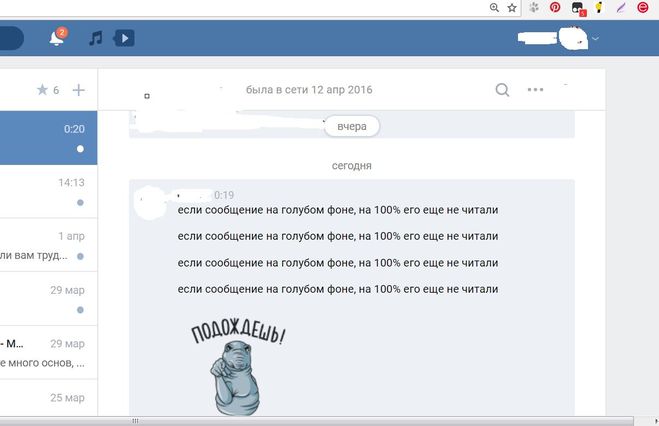 Без восстановления или помощи второго собеседника прочитать удалённое сообщение нельзя.
Без восстановления или помощи второго собеседника прочитать удалённое сообщение нельзя.
Можно ли посмотреть что удалил в переписке
Удаленные сообщения и переписки посмотреть нельзя. Удаление сообщений из списка чатов необратимо. Если вы удалите сообщение или переписку из своего списка чатов, они не исчезнут из списка чатов вашего собеседника. Подробнее о том, как удалить отправленное сообщение.
Можно ли вернуться в беседу если удалил диалог
Важно: если вы удалили историю сообщений, вернуть её невозможно, увы, — нет технической возможности сделать это. Однако вы можете попросить собеседников переслать вам переписку, если она сохранилась у них.
Что видит собеседник Если удалить чат в Телеграме
Если вы удаляете сообщение или фото из вашего чата, оно удаляется и у собеседника. А если ваш товарищ захочет сделать скриншот, вы тут же получите уведомление об этом. Чтобы создать такую переписку, не выходя из списка чатов, нажмите на иконку карандаша в правом верхнем углу.
Как понять что человек удалил переписку с тобой в ВК
Посмотреть удалённые сообщения ВК:
Для просмотра удалённых сообщений нужно восстановить их или попросить друга переслать переписку. Без восстановления или помощи второго собеседника прочитать удалённое сообщение нельзя.
Как понять что твое сообщение удалили в Ватсапе
Успешно удаленное у всех пользователей чата сообщение будет заменено текстом «Данное сообщение удалено». Соответственно, если в чате вы видите сообщение «Данное сообщение удалено» — это значит, что отправитель удалил своё сообщение.
Что будет если удалить переписку в ВК
Если просто чат удалите, то у человека этот чат останется, удалиться только у вас вместе с фотографиями. Если вы хотите очистить телефон от мусора, то лучше чистить сами папки с переданными файлами, а не в самом приложении ВК, приложение не очищает временные папки.
Как удалить чат ВК у обоих
Откройте раздел «Сообщения», быстро проведите по ненужной переписке пальцем справа налево и нажмите «Удалить» или «Выйти». Затем выберите «Очистить историю» или «Выйти и удалить беседу».
Затем выберите «Очистить историю» или «Выйти и удалить беседу».
Можно ли как то посмотреть удаленные сообщения вконтакте
Удаленные сообщения нельзя восстановить, как не собрать сожжённые письма из пепла. Честное слово, совсем никак. У собеседника сообщения могут остаться, если он их не стёр и если никто из вас не пользовался опцией «Удалить для всех».
Можно ли восстановить диалог в то
Политика Telegram в отношении конфиденциальности пользовательских данных такова, что пересылаемая информация не архивируется. При удалении сообщения, фото или видео из чата оно также исчезает с серверов и его нельзя восстановить. То же самое касается и самих чатов.
Можно ли восстановить диалог в Телеграме если его удалил собеседник
Об удалении чатов:
Политика Telegram в отношении конфиденциальности такова, что вся информация, которую пользователи пересылают друг другу, не архивируется. Поэтому, если вы удаляете сообщение, фото или видео из своего чата, оно также удаляется из сервера Телеграм.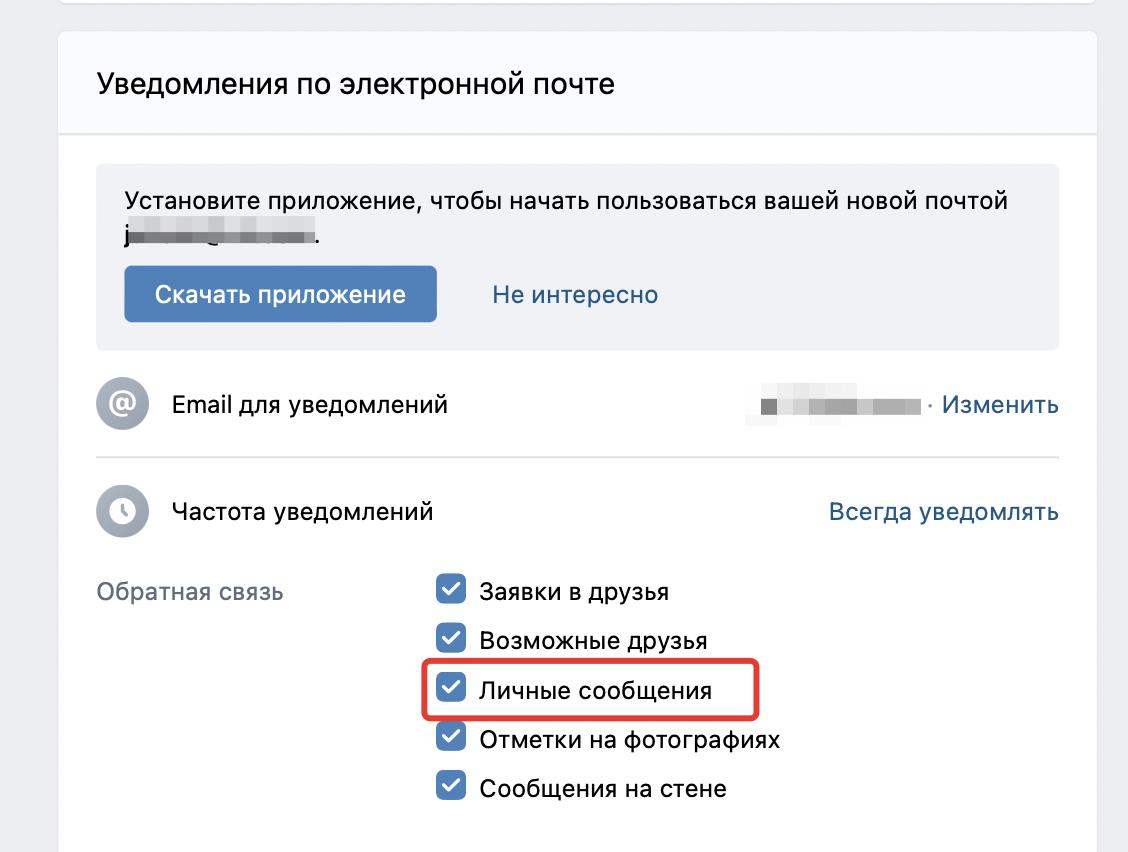 Восстановить такое сообщение невозможно.
Восстановить такое сообщение невозможно.
Как узнать что было в удаленном сообщении
1. Откройте каталог Google Play Store, найдите приложение WhatsRemoved+, установите его.
2. Запустите WhatsRemoved+ и при первом запуске разрешите ему доступ к уведомлениям.
3. После этого можно будет читать удаленные сообщения — приложение будет «перехватывать» их из раздела уведомлений и копировать к себе.
Как зайти в беседу если удалил диалог
Самому вернуться в беседу, из которой вышел и которую удалил, к сожалению, нельзя. Это связано с политикой Вконтакте, при выходе из беседы должно было прийти аналогичное предупреждение. Если вы помните участников беседы, попросите любого из них добавить вас в беседу.
Как восстановить удаленное сообщение собеседником
В том случае, если ваш собеседник удалил сообщение, а у вас работает резервное копирование, нужно переустановить приложение, после чего мессенджер предложит стандартную возможность восстановиться из облака, и если вы выберете ее, у вас опять будут те же чаты, которые были до удаления, при этом удаленные сообщения опять. ..
..
Можно ли восстановить сообщения в аське
Вся история переписки ICQ сохраняется на компьютере пользователя, и не хранится на серверах мессенджера (как в случае с Skype, например). То есть, в случае форматирования жесткого диска на который установлен ICQ, и переустановки приложения, вся история переписки будет утеряна.
Полное руководство по безопасному восстановлению удаленных видео с Facebook
Когда вы общаетесь с друзьями в приложении Facebook, все отправленные вами фотографии и видео будут сохранены на вашем iPhone. Со временем ваш iPhone может быть заполнен видеороликами Facebook, которые занимают много места для хранения. Таким образом, многие люди регулярно удаляют видео, фотографии и сообщения Facebook, чтобы освободить больше места.
Что делать, если вы сожалеете об удалении вложений чата Facebook? Если вы хотите восстановить удаленные видео с Facebook и другие файлы, вы попали в нужное место. Здесь вы можете получить профессиональные способы восстановления удаленного видео с Facebook без перезаписи данных.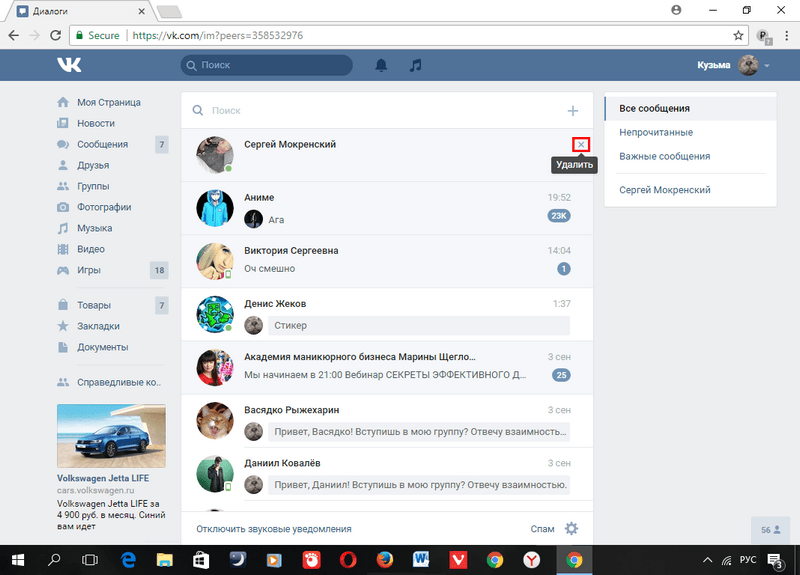
Восстановление удаленных видео с Facebook
- Часть 1. Как восстановить удаленные видео с Facebook с помощью настроек архива
- Часть 2: Как восстановить удаленные видео Facebook на всех устройствах iOS 16
- Часть 3: Часто задаваемые вопросы о восстановлении удаленных видео с Facebook
Часть 1. Как восстановить удаленные видео с Facebook с помощью настроек архива
Вы можете восстановить случайно удаленные видео с Facebook, загрузив архивный файл. Что ж, этот метод не помогает восстановить живое видео Facebook. Если вы раньше не сохраняли живое видео Facebook на своем iPhone, восстановить удаленное живое видео Facebook будет сложно.
Шаг 1 Откройте Facebook и войдите в свою учетную запись Facebook.
Шаг 2 Найдите и выберите стрелку вниз в правом верхнем углу. Выберите «Настройки» и найдите новую страницу.
Шаг 3 В разделе «Общие» вы можете щелкнуть гиперссылку «Загрузить копию ваших данных Facebook».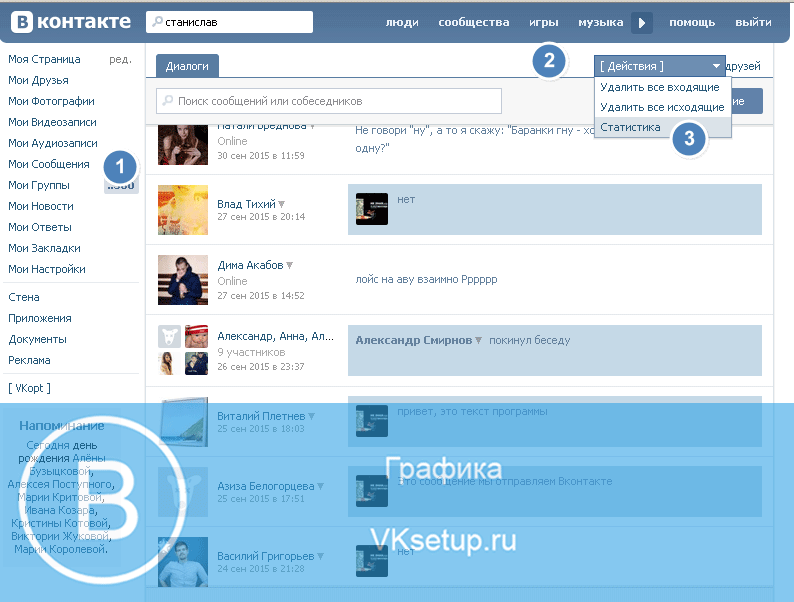
Шаг 4 Нажмите «Начать мой архив» в разделе «Загрузить информацию». Вы можете восстановить удаленные видео на Facebook, которыми вы поделились. Подтвердите это во всплывающем диалоговом окне «Запросить мою загрузку».
Шаг 5 Через несколько минут вы получите новое электронное письмо от Facebook. Щелкните ссылку для скачивания в нижней части электронного письма.
Шаг 6 Нажмите «Загрузить архив» и повторно введите свой пароль. Все ваши восстановленные видео, фотографии и сообщения Facebook будут сохранены в zip-файле. Таким образом, вы можете свободно разархивировать файл и восстановить удаленные видео на Facebook.
Часть 2: Как восстановить удаленные видео с Facebook на всех устройствах iOS 16
FoneLab iPhone Data Recovery — самый надежный способ восстановить удаленное видео на Facebook. Вы можете восстановить не только загруженные видео, но и данные других приложений Facebook. Таким образом, у вас самый высокий уровень успеха для восстановления удаленных видео с Facebook без резервной копии здесь.
Ваше видео на Facebook не отображается после удаления. Но вы все равно можете вернуть удаленные видео с Facebook, прежде чем сохранять новые файлы в том же месте. Программное обеспечение для восстановления видео Facebook может помочь вам сканировать, извлекать и восстанавливать любой видеофайл без изменения других файлов.
Основные возможности программного обеспечения для восстановления данных iPhone
- Восстановление удаленных видео из приложения Facebook, а также изображений, сообщений и других данных приложения.
- Восстановление удаленных видео Facebook с последних устройств iOS 16, включая iPhone 14/13/12/11/XS/XS Max/XR/X/8 Plus/8 и т. д.
- Восстановление удаленных видео iPhone из резервной копии iTunes без замены других файлов.
- Загрузите наиболее подходящую резервную копию iCloud и извлеките определенные файлы, чтобы завершить процесс восстановления удаленного видео Facebook.
- Предлагайте безопасный, чистый и интуитивно понятный интерфейс.

- Восстановление видео из Viber, WeChat, Line, Viber, WhatsApp и т. д., кроме Facebook.
Как восстановить удаленные видео с Facebook без iTunes или iCloud Backup
Шаг 1: Запустите восстановление данных iPhone
Бесплатно загрузите, установите и запустите восстановление данных iPhone. Затем используйте молниеносный USB-кабель, чтобы подключить iPhone к компьютеру. После подключения устройства iOS вам нужно нажать «Доверять» на вашем iPhone, чтобы доверять этому компьютеру.
Шаг 2. Сканирование удаленных видеороликов Facebook
Нажмите «Начать сканирование» в разделе «Восстановление с устройства iOS». После сканирования вы можете увидеть все удаленные и существующие файлы по категориям. Чтобы восстановить удаленные видео из Facebook Messenger, вы можете выбрать «Видео приложения» на левой панели. Все восстанавливаемые видео будут отображаться в основном интерфейсе.
Шаг 3: Восстановление удаленных видео с Facebook
Выберите и просмотрите видео, которое вы хотите восстановить. Позже нажмите «Восстановить», чтобы экспортировать восстановленные видео с iPhone в новую папку назначения. Если вы хотите восстановить большие видео с Facebook, вам нужно немного подождать, чтобы завершить восстановление удаленного видео с Facebook.
Позже нажмите «Восстановить», чтобы экспортировать восстановленные видео с iPhone в новую папку назначения. Если вы хотите восстановить большие видео с Facebook, вам нужно немного подождать, чтобы завершить восстановление удаленного видео с Facebook.
Часть 3: Часто задаваемые вопросы о восстановлении удаленных видео с Facebook
Как найти удаленные видео с Facebook?
Когда вы удаляете видео с Facebook, Facebook навсегда удаляет его со своего веб-сайта. Если на вашем iPhone удалено видео из Facebook, вы можете использовать Aiseesoft iPhone Data Recovery, чтобы вернуть удаленное видео из Facebook.
Как восстановить удаленные фотографии Facebook?
Загрузите и запустите Aiseesoft iPhone Data Recovery на своем компьютере. Подключите ваш iPhone к компьютеру через USB-кабель. Нажмите «Начать сканирование», чтобы проверить удаленные файлы. Отметьте Messenger или Messenger Attachments, чтобы найти удаленную фотографию Facebook. Выберите фотографию и нажмите «Восстановить», чтобы восстановить удаленные фотографии Facebook.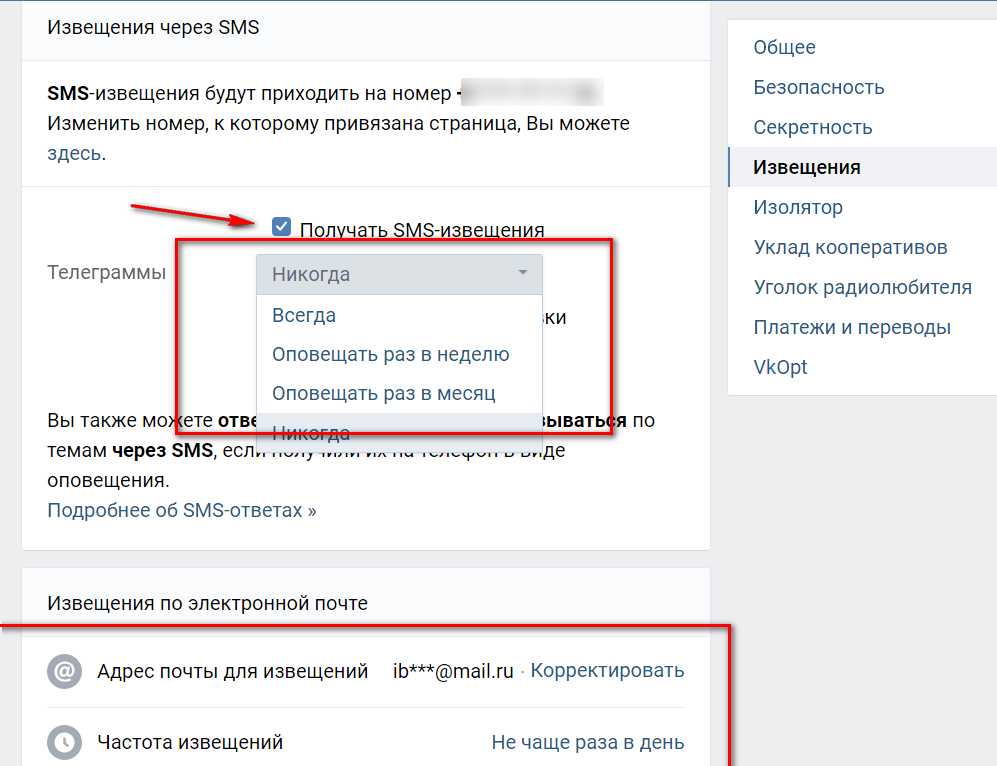
Удаляет ли Facebook мое живое видео?
Facebook может по ошибке удалить живое видео некоторых людей, когда они пытаются опубликовать свою историю и ленту новостей после трансляции. Это ошибка Facebook.
Заключение
Что касается людей, которые ранее делали резервные копии видео и фотографий Facebook с помощью iTunes или iCloud, вы также можете использовать FoneLab iPhone Data Recovery для выборочного и безопасного восстановления удаленных видео Facebook. Программу стоит скачать бесплатно и попробовать каждому пользователю iOS.
Что вы думаете об этом посте?
- 1
- 2
- 3
- 4
- 5
Отлично
Оценка: 4,7 / 5 (на основе 102 голосов)
29 мая 2020 г. 16:48 / Автор: Николь Джонс для восстановления данных iOS
Оставьте свой комментарий и присоединяйтесь к нашему обсуждениюВосстановление удаленных сообщений электронной почты в Outlook
Office для бизнеса Office 365 для малого бизнеса Администратор Microsoft 365 Outlook. com Новый Outlook для Windows Дополнительно… Меньше
com Новый Outlook для Windows Дополнительно… Меньше
Если вы случайно удалили сообщение электронной почты в Outlook, вы можете восстановить его, если оно все еще находится в папке «Удаленные». В некоторых случаях вы даже можете восстановить элементы после очистки папки «Удаленные».
Вы также можете восстановить удаленную папку (со всеми ее сообщениями), если она все еще находится в папке «Удаленные». К сожалению, вы не можете восстановить папку, которая была безвозвратно удалена. Но вы можете использовать шаги, описанные в этом разделе, для восстановления сообщений, которые находились в папке, когда она была безвозвратно удалена.Примечание. Войдите в Outlook, используя рабочую или учебную учетную запись Microsoft 365.
Примечание. Если инструкции не соответствуют тому, что вы видите, возможно, вы используете более старую версию Outlook в Интернете. Попробуйте инструкции для классической версии Outlook в Интернете.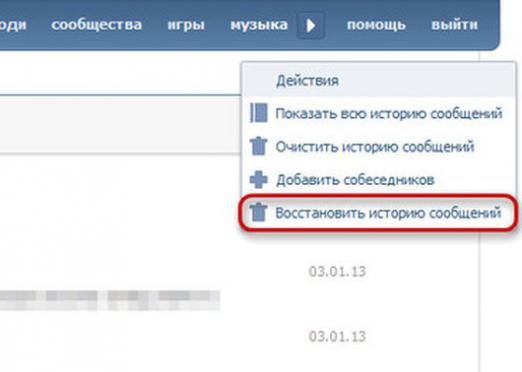
Когда вы удаляете сообщение электронной почты, контакт, элемент календаря или задачу, они перемещаются в папку «Удаленные». Если вы не видите сообщения в папке «Удаленные», проверьте папку «Нежелательная почта». Содержимое удаленных папок видно только после того, как вы развернете папку «Удаленные».
На левой панели выберите папку «Удаленные» или папку «Нежелательная почта».
Выполните одно из следующих действий:
Папка «Удаленные»: Выберите сообщение, которое хотите восстановить и выберите Восстановить .
Примечания:
Вы не можете восстановить сообщения, которые были удалены из удаленных элементов 9Папка 0120.
Сообщения, которые находились в удаленной папке, можно восстановить, только выбрав Переместить в и выбрав папку, которая не была удалена.
На Новый Outlook для Windows , щелкните правой кнопкой мыши сообщение, которое вы хотите восстановить, и выберите Восстановить .

Для Новый Outlook для Windows выберите сообщение, которое хотите восстановить, и выберите Это не спам.
Если вы не можете найти элемент в папке «Удаленные», следующим местом для поиска является папка «Элементы с возможностью восстановления».
На левой панели выберите папку «Удаленные».
В верхней части списка сообщений выберите Восстановить элементы, удаленные из этой папки .

Выберите элементы, которые вы хотите восстановить, и выберите Восстановить .
Куда попадают восстановленные предметы? Элементы, выбранные для восстановления, будут по возможности восстановлены в исходные папки. Если исходная папка больше не существует, элементы будут восстановлены следующим образом:
Сообщения попадают в ваш почтовый ящик.
Элементы календаря помещаются в ваш календарь.
org/ListItem»>Задачи переходят в вашу папку задач.
Контакты переходят в папку контактов.
Outlook может очищать папку «Удаленные» каждый раз, когда вы выходите из системы. Чтобы изменить это:
В верхней части страницы выберите Настройки > Просмотреть все настройки Outlook .
Выберите Почта > Обработка сообщений .
org/ListItem»>
Под При выходе , снимите флажок рядом с Очистить папку с удаленными элементами .
Инструкции для классической версии Outlook в Интернете
Когда вы удаляете сообщение электронной почты, контакт, элемент календаря или задачу, они перемещаются в папку «Удаленные» в вашем почтовом ящике. Если вы пытаетесь найти сообщение, которое было удалено, первое место для поиска — это папка «Удаленные». Если сообщение есть, вот как его восстановить:
В списке папок электронной почты выберите Удаленные элементы и выполните одно из следующих действий:
Чтобы восстановить сообщение в исходную папку, щелкните элемент правой кнопкой мыши и выберите Восстановить .

Чтобы восстановить сообщение в другую папку, щелкните элемент правой кнопкой мыши и выберите Переместить > Переместить в другую папку . Затем укажите расположение папки и выберите Переместить .
Совет: При удалении папки она перемещается в папку «Удаленные» и отображается как вложенная папка. Чтобы восстановить его (и все содержащиеся в нем элементы), щелкните правой кнопкой мыши удаленную папку, выберите Переместить , а затем выберите папку, в которую нужно переместить ее.
Если вы не можете найти элемент в папке «Удаленные», следующим местом для поиска является папка «Элементы с возможностью восстановления».
В левой части окна Outlook в Интернете выберите папку «Удаленные».
В нижней части окна выберите Восстановить удаленные элементы .
Выберите элемент, который вы хотите восстановить, а затем выберите Восстановить на любой панели инструментов
или из области чтения.
В Восстановить элементы выберите OK .
Куда попадают восстановленные предметы? Элементы, выбранные для восстановления, будут по возможности восстановлены в исходные папки. Если исходная папка больше не существует, элементы будут восстановлены следующим образом:
Сообщения попадают в папку «Входящие».
элемента календаря помещаются в ваш календарь.
Контакты переходят в папку «Контакты».
org/ListItem»>
Задачи переходят в папку «Задачи».
Примечание. Вы также можете удалять элементы, которые отображаются в диалоговом окне Восстановить удаленные элементы . Выберите элемент, а затем выберите Удалить . Если вы удалите элемент, вы не сможете использовать Восстановить удаленные элементы , чтобы вернуть их.
Когда вы удаляете сообщение, оно сначала перемещается в папку Удаленные . Вы можете разрешить сообщениям оставаться там до тех пор, пока вы их не удалите, или настроить Outlook в Интернете на автоматическую очистку папки Удаленные при каждом выходе из системы.
Чтобы очистить папку «Удаленные» при выходе из системы:
Выберите Настройки > Почта > Параметры , который открывает панель Параметры слева.

В разделе Почта выберите Параметры сообщения .
Установите флажок Очищать папку «Удаленные» при выходе из системы , а затем выберите Сохранить .
Наверх
Похожие темы
Создание, изменение, удаление или восстановление контактов или списков контактов в Outlook в Интернете
org/ListItem»>Организуйте свой почтовый ящик в Outlook в Интернете
Организация электронной почты с помощью правил для папки «Входящие» в Outlook в Интернете
Все еще нужна помощь?
Сведения в этой статье относятся только к Outlook в Интернете. Если вы не используете Outlook в Интернете, выберите один из следующих разделов справки:
Outlook.com: восстановление удаленных сообщений электронной почты в Outlook.com
Outlook Web App: восстановление удаленных элементов или электронной почты в Outlook Web App